Da jeg har fået en del henvendelser omkring hvordan jeg laver min meget karakteristiske farveholdning i mine fotografier, har jeg under opfordring valgt at prøve at lave en tutorial om hvordan jeg typisk bearbejder mine fotografier i Photoshop CS.
1. Du åbner det ønskede foto og låser baggrundslaget op.(Dobbeltklik på laget og tryk på ’OK’ – Du kan eventuelt navngive laget så der er mere styr på det jo længere du kommer i behandlingen.)
2. Det næste trin er, at du nu kopierer dit hovedlag, så du hele tiden har originalbilledet til reference. (Dette kan gøres ved at trække laget ned i hjørnet, hvor du har knappen der repræsenterer ’nyt lag’.)
Det du nu skal gøre, er at gøre billedet skarpt. Der er mange måder at gøre dette på, men jeg bruger følgende metode, hvilken der minder meget om USM(Unsharp Mask), men jeg kan bedre lide resultatet med denne teknik.
- Først kopierer jeg hovedlaget igen. På det nye lag lægger jeg en filtereffekt, der hedder ’High pass’, som ligger under ’Filter’ > ’Other’ > ’High pass’. I boksen der popper frem, vælger du en radius som nogenlunde svarer til din blænde. (Dog maks. 5). På dette foto har jeg brugt radius 3.5. Dit foto ser nu meget mærkeligt ud – men fortvivl ikke. Du sætter bare din lagtilstand til ’Overlay’, og dit foto er nu knivskarpt.
3. Levels. En vigtig del af det meget kontrastholdige fotografi. Du laver et nyt justeringslag i lagvinduet, hvor der er en knap til dette formål. I denne lille menu der kommer frem, vælger du ’Levels’ – og sætter pilene i hver side en smule ind i hver side, så billedets skyggeområder bliver mørkere, og højlysene lysnes.
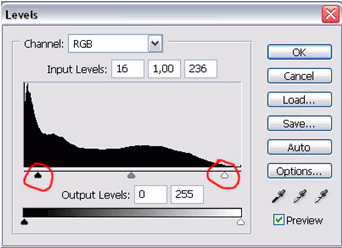
4. Det næste skridt er, at du trækker selve motivet frem ved at gøre baggrund eller andre forstyrrende elementer mørkere (Vignettering). Til denne metode skal du bruge lasso-værktøjet som findes i værktøjslinien. Du tegner derefter en blød silhuet omkring dit motiv, hvorefter du har en grov ’selection’. For at bløde det valgte område op, skal du bruge en funktion der hedder ’Feather’. Denne funktion finder du under menupunktet ’Select’ > ’Feather’ (Eller med genvejen ”ctrl, alt, D”) – Her vælger du en forholdsvis høj værdi (Radius). Jeg bruger somregel mellem 150 og 250, alt efter hvor hård jeg vil have vignetteringen.
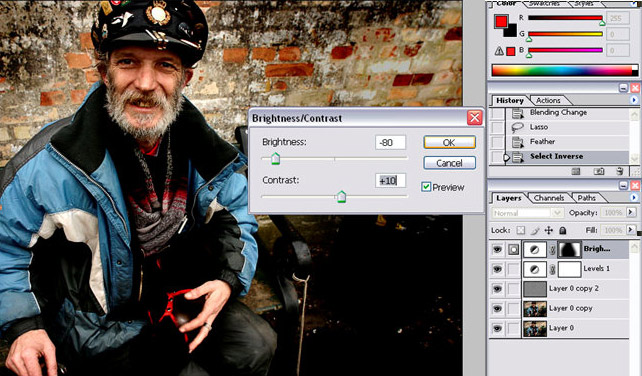
Når du har valgt din feather, skal du derefter invertere din ’selection’. Dette kan gøres nemt, ved at bruge genvejen ’ctrl, shift, I’. Nu har du din selection som skal gøres mørkere. Det gøres ved at lave et nyt justeringslag, som skal være ’Brightness/contrast’. I dette tilfælde satte jeg ’brightness’ til -80 og ’contrast’ til +10.
Dit motiv er nu trukket frem fra baggrunden.
5. Selve farveholdningen.
Som mange andre teknikker i Photoshop, findes der mange måde at gøre dette på. I dette tilfælde med portrættet af Fuzzy, har jeg valgt at bruge ’Gradient Map’ til at trække farven ud.
- Du starter med at vælge din for- og baggrundsfarve i farvepaletten i værktøjslinien, til sort og hvid. Derefter laver du et nyt justeringslag, og vælger ’Gradient Map’.
- Derefter har du et smukt s/h-foto med masser af kontrast. For at få en smule farve tilbage i fotografiet ændrer du opaciteten på laget hvor gradient map ligger. Her kan du lege dig frem til hvad der passer til motivet. Jeg satte opaciteten til 70%.
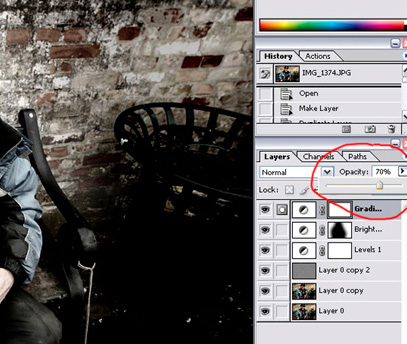
(fortsættes)
6. Som én af de sidste ting jeg gør ved mine fotografier, er at lige lave en smule curves.
Igen laver du et nyt justeringslag, denne gang med ’Curves’, hvor der nu er poppet en dialogboks frem. For at fremhæve kontrasten, skal skyggeområderne være mørkere og højlysene lysere. Jeg sætter normalt mine curves på følgende måde;
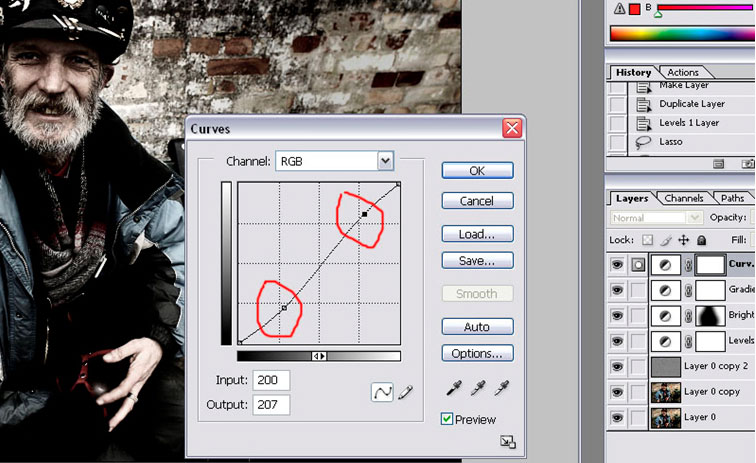
7. Som en allersidste ting på dette foto har jeg valgt at mørkne Fuzzy’s hænder og lysne hans ansigt(specielt øjnene, da de ligger meget i skygge af hatten.) Dette trick foregår på den første kopi jeg lavede af hovedlaget med dodge/burn-værktøjet, som findes i værktøjslinien. Husk at sætte ’exposure’ forholdsvis lavt og brug en brush med bløde kanter.
Go’ arbejdslyst – og fortsat god fotografering!
- af Martin Andreasen
http://photo.whattheheck.dk
Url to this pages:
http://nade.dk/web/nade/site.nsf/FramesetHP?readform&wmain=files/Farveholdning_Tutorial